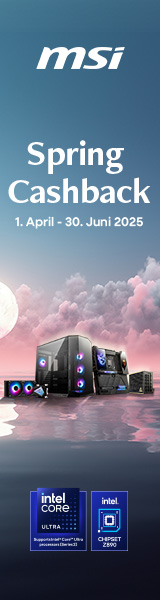Gamer auf der Suche nach einem neuen Zeigegerät haben heutzutage die Qual der Wahl. Dabei gibt es viele Faktoren zu berücksichtigen. Wie liegt das Gerät in der Hand? Wie leichtgängig ist das Klicken? Wie viele Tasten gibt es und wie lassen diese sich programmieren? Diese und noch viele, viele weitere Fragen kommen auf. Ob Trust mit der GXT 177 eine Antwort parat hat, finden wir in unserem heutigen Test heraus.
![[IMG]](https://www.hardwareinside.de/community/data/photos/l/15/15107-1489774840-742d17f19bd4f901aea0282380a8f09f.png)
Wir danken Trust für die Bereitstellung des Testsamples und das entgegen gebrachte Vertrauen. Wir hoffen auf eine weiterhin gute Zusammenarbeit in der Zukunft.
Autor: Doggielino
Verpackung / Lieferumfang / technische Daten
Verpackung
Die GXT 177 kommt in einer schicken und stabilen Schieber-Box mit einigen Hochglanzdruck-Elementen. Die Beschriftung gibt Auskunft über die wichtigsten Features. Spezifikationen sind nur in Englisch aufgedruckt. Zum Schutz vor Transportschäden ist der Nager in großzügig dimensioniertem Schaumstoff gebettet.
Lieferumfang
Im Lieferumfang befindet sich neben der Maus ein Flyer mit dem Hinweis, wo die Anleitung bzw. die Software herunterzuladen ist, eine Konformitätserklärung und ein Trust Gaming-Sticker.
Technische Daten
![[IMG]](https://www.hardwareinside.de/community/data/photos/l/15/15803-1490561554-f137589c7444543ce7239851935f3a31.png)
Erster Eindruck
Die GXT 177 besticht durch ein schnittiges, schlankes Design und ist damit speziell für kleine bis normal große Hände sehr gut geeignet. Gamer mit großen Händen, die den Palm-Grip bevorzugen, können sich mit diesem Nager vermutlich eher nicht anfreunden.
Schon beim ersten Anfassen gibt es eine Besonderheit zu bemerken: Die Maus ist fast vollständig mit einer rauen Beschichtung versehen, die sich anfühlt wie sehr feines Schleifpapier. Dies sorgt nicht nur für eine matte Optik, sondern auch für maximalen Grip.
Auf der Unterseite gibt es drei Teflon Glidepads, von denen eines besonders groß ist. Sowohl auf der linken, als auch auf der rechten Seite befinden sich jeweils 2 gut verarbeitete Tasten. Alle Tasten haben einen angenehmen Klick-Widerstand und einen gut spürbaren Druckpunkt.
Installation
Wird der USB-Stecker eingesteckt, begrüßt uns die Maus mit einem Farbwechsel-Effekt und ist theoretisch mit den gespeicherten Einstellungen einsatzbereit. Für die Konfiguration muss die Software von der Hersteller-Seite heruntergeladen und installiert werden, was während unseres Tests problemlos klappt.
Nach der Installation startet die Software automatisch mit Windows und belegt bis zu 120 MB im Hauptspeicher. Das ist ziemlich viel. Glücklicherweise wird das Programm nur benötigt um Einstellungen vorzunehmen, für den Normalbetrieb ist sie nicht notwendig, da alle Einstellungen direkt auf der Maus gespeichert werden. Bei Systemen mit knappem Speicher, kann der Autostart also deaktiviert werden.
Konfiguration
Es können bis zu 5 Profile auf der Maus gespeichert werden. Profile lassen sich auch speichern und laden. Sicherung und Wiederherstellung, sowie die Möglichkeit des Austauschs mit anderen Nutzern sind damit gegeben.
Performance
In diesem Bereich können 5 DPI-Stufen eingestellt werden, die sich in der Voreinstellung durch Klick auf die Taste vor dem Scrollrad durchschalten lassen. Dabei wird die Stufe durch kurzes Aufleuchten der Maus-Beleuchtung in jeweils unterschiedlichen zugeordneten Farben signalisiert.
Während sich DPI und Polling Rate für beide Achsen separat justieren lassen, ist die Beschleunigung nur kombiniert regelbar. Angle-Snapping lässt sich nicht einstellen.
Taste
Unter dem Reiter „Taste“ befindet sich die Programmierung der Tasten. Alle Tasten mit Ausnahme der linken Maustaste können umprogrammiert werden. Für die Belegung haben wie die Auswahl zwischen Standard-Mausaktionen, Tastatur-Befehlen, Multimedia-Tasten, Makros und diversen Möglichkeiten die Mauseinstellungen zu ändern.
Die Programmierung, insbesondere von emulierten Tastendrücken ist nicht so intuitiv, sodass wir einen Augenblick benötigen um dahinter zu kommen wie das funktioniert. Ist die Vorgehensweise durchschaut, ist es aber ein Kinderspiel.
![[IMG]](https://www.hardwareinside.de/community/data/photos/l/15/15796-1490561546-fedb0746eb2aa5591321f541c9830380.png)
Unter „Tastatur-Ereignis“ wird per Doppelklick auf den oberen Eintrag in der Liste die Hotkey-Aufzeichnung gestartet. Jetzt werden Tastendrücke der Tastatur aufgezeichnet. Auch Kombinationen z.B. mit der Shift oder der STRG-Taste sind möglich. Leider wird die Leertaste nicht erkannt und lässt sich somit nicht auf eine der Maustasten legen. Dieses Problem kann eventuell mittels eines Updates der Software behoben werden.
Die Zuweisung erfolgt dann durch einfaches Anklicken des Eintrags, und durch Linksklick auf die Bezeichnung der Taste auf der linken Seite des Fensters.
Ähnlich funktioniert die Erstellung und Zuweisung von Makros. Im Makro-Manager können Tastenkombinationen mit oder ohne Verzögerung aufgezeichnet werden. Nach der Aufzeichnung können einzelne Schritte kopiert und eingefügt, sowie verschoben werden. Das manuelle Einfügen von zusätzlichen Schritten ist nicht möglich.
Effekt
Auch die Beleuchtung lässt sich anpassen. Hier gibt es die Wahl zwischen statischer Beleuchtung, einem Breathing-Effekt, oder dem standardmäßig eingestellten Farbwechsel-Effekt. Die Geschwindigkeit und die Helligkeit lassen sich in jeweils 3 Stufen regeln.
Insgesamt ist die Konfigurations-Software funktional, aber nicht sehr intuitiv. Manche Schritte benötigen etwas herumprobieren, oder einen Blick in die (herunterladbare) Anleitung. Die Übersetzung ist stellenweise Überarbeitungsbedürftig und macht die Bedienung mit eingestellter Sprache Deutsch an manchen Stellen zum Ratespiel. Beispiel: der Button „Bewerben“ meint eigentlich „Übernehmen“. Ist die Funktionsweise erst einmal bekannt, lassen sich alle Einstellungen schnell und einfach vornehmen.
Praxis
Das Glidepads verschaffen dem Nager gut Gleiteigenschaften auf allen Oberflächen. Die Tasten machen einen wertigen Eindruck. Die beiden Haupttasten, welche ein einziges Teil mit der Oberschale bilden, haben minimales Spiel, das aber in der Praxis kaum spürbar ist. Alle Tasten, inklusive dem Scrollrad, lassen sich angenehm leicht bedienen. Bei Drehung des Scrollrads ist eine leichte Rasterung spürbar, welche exakt mit der Reaktion auf dem Bildschirm übereinstimmt.
Durch das symmetrische Design ist die GXT für Linkshänder und Rechtshänder gleichermaßen geeignet. Linke und rechte Maustaste müssen hier jedoch bei Bedarf in den Windows-Einstellungen vertauscht werden, das die Konfigurations-Software dies nicht zulässt.
Trust gibt an, das ein A9800-Sensor verbaut ist. Dieser hat den Ruf, Schwächen bei der Umsetzung der Mausbeschleunigung bzw. der Trackinglinearität zu haben. In unserem Test haben sich hier jedoch keine größeren Probleme gezeigt. Auch Springen oder Stottern konnten wir auf keiner Oberfläche feststellen. Vielleicht handelt es sich um eine überarbeitete oder andere Variante des Sensors, da er mit 14400 DPI auch eine höhere Auflösung als der ursprüngliche A9800 (8200 DPI) hat.
Fazit
Die GXT 177 von Trust bietet dem sparsamen Gamer ein solides Zeigegerät zu einem fairen Preis von aktuell gerade mal 49,90€. Gerade für Menschen mit kleineren Händen und natürlich für Linkshänder ist sie dank der brauchbaren Programmierbarkeit im Zusammenhang mit dem internen Speicher und der hohen Auflösung eine recht gute Alternative. Acht Tasten, von denen sieben frei konfiguriert werden können, verhelfen der GXT 177 zu einem Silber-Award.
![[IMG]](https://www.hardwareinside.de/community/data/photos/l/15/15795-1490561546-f2f0b58050ba67cbf80bbc3a7c4732d9.jpg)
PRO
+ gute Verarbeitung
+ spezielle Beschichtung für extra viel Grip
+ Speicherung aller Einstellungen im internen Speicher
+ extrem hohe DPI-Auflösung
+ sowohl für Linkshänder als auch Rechtshänder geeignet
CONTRA
– Konfigurations-Software mit Schwächen
– für große Hände nur bedingt geeignet
![[IMG]](https://www.hardwareinside.de/community/data/photos/l/0/17-1405246731-5bfb46502f0b32cc43c80874b9ed277a.png)


![[IMG]](https://www.hardwareinside.de/community/data/photos/m/15/15805-1490561556-3f9474192fa28b648acd6c062a5dc368.jpg)
![[IMG]](https://www.hardwareinside.de/community/data/photos/m/15/15806-1490561557-cc8b777b7d407ebd6f9bfd0dc1be4d2a.jpg)
![[IMG]](https://www.hardwareinside.de/community/data/photos/m/15/15797-1490561547-742d606c3f82949ff13c029eb2f65558.jpg)
![[IMG]](https://www.hardwareinside.de/community/data/photos/m/15/15799-1490561549-9d855aefbe378d5e479b5ac4495063cf.jpg)
![[IMG]](https://www.hardwareinside.de/community/data/photos/m/15/15800-1490561549-b1cbc9d8addff6c2f10946609253c004.jpg)
![[IMG]](https://www.hardwareinside.de/community/data/photos/m/15/15804-1490561555-c5dedad847e6193b6f7e8c39b6b3ebe7.jpg)
![[IMG]](https://www.hardwareinside.de/community/data/photos/m/15/15801-1490561551-1e3da670ae51afc0841f7b0faf78d98b.png)
![[IMG]](https://www.hardwareinside.de/community/data/photos/m/15/15802-1490561553-8b05eb356b02734f32b4b60f76b045ba.png)
![[IMG]](https://www.hardwareinside.de/community/data/photos/m/15/15798-1490561548-2b1dfaf930ba443ff113cbf50b191423.png)
![[IMG]](https://www.hardwareinside.de/community/data/photos/m/15/15794-1490561545-133770011c879da5da81611068765ca0.png)
![[IMG]](https://www.hardwareinside.de/community/data/photos/m/15/15793-1490561544-df3606441c66b0d19fef7622b1d5f91a.jpg)